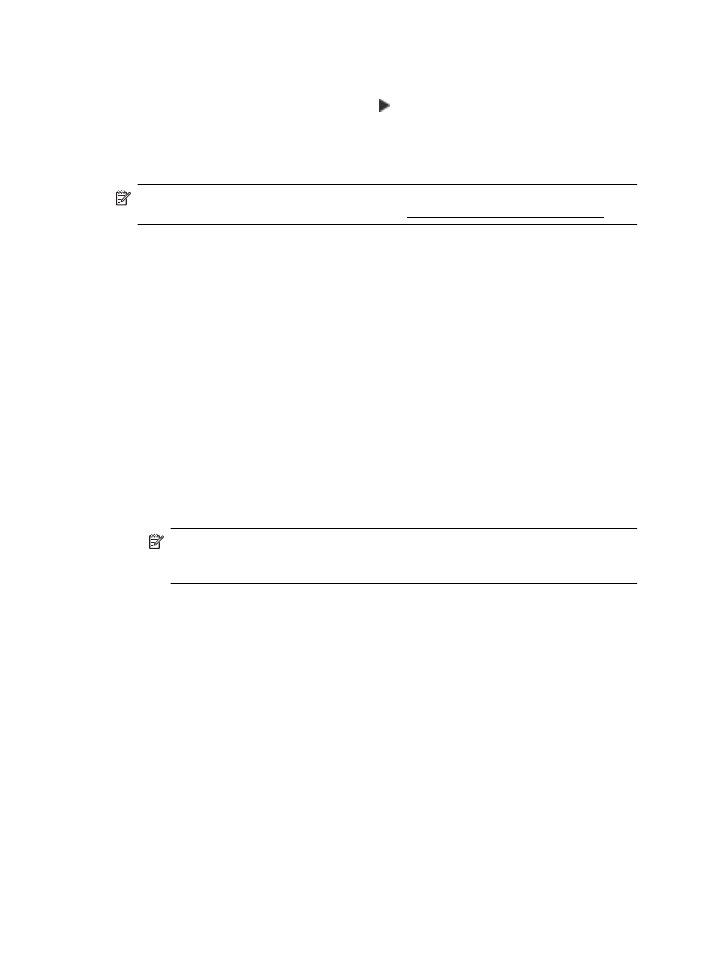
HP programinės įrangos pašalinimas ir įdiegimas iš naujo
Jei diegimas nebaigtas arba USB kabelį prie kompiuterio prijungėte anksčiau, nei paragino
pranešimas HP programinės įrangos diegimo ekrane, HP programinę įrangą gali tekti pašalinti ir
įdiegti iš naujo. Negalima kompiuteryje paprasčiausiai panaikinti spausdintuvo programos failų.
Programinės įrangos šalinimas iš kompiuterio su sistema „Windows“
1.
Kompiuterio darbalaukyje spustelėkite Start (pradėti), pasirinkite Settings (nuostatos),
spustelėkite Control Panel (valdymo skydelis), tada spustelėkite Add/Remove Programs
(įdiegti arba pašalinti programas).
- Arba -
Spustelėkite Start (pradėti), spustelėkite Control Panel (valdymo skydelis) ir tada du kartus
spustelėkite Programs and Features (programos ir ypatybės).
2.
Pasirinkite spausdintuvo pavadinimą ir spustelėkite Change/Remove (Keisti / šalinti) arba
Uninstall/Change (Pašalinti / keisti).
Vykdykite ekrane pateikiamus nurodymus.
3.
Atjunkite spausdintuvą nuo kompiuterio.
4.
Iš naujo paleiskite kompiuterį.
Pastaba Labai svarbu atjungti spausdintuvą prieš paleidžiant kompiuterį iš naujo.
Spausdintuvą prie kompiuterio junkite tik tada, kai įdiegsite HP programinę įrangą iš
naujo.
5.
Į kompiuterio kompaktinių diskų įrenginį įdėkite HP programinės įrangos kompaktinį diską ir
paleiskite sąrankos programą.
6.
Vykdykite ekrane pateikiamus nurodymus.
Šalinimas iš kompiuterio „Macintosh“
1.
Dukart spustelėkite piktogramą HP Uninstaller (HP šalinimo programa), esančią aplanke
Hewlett-Packard, esančiame standžiojo disko pagrindinio lygmens aplanke Applications
(programos), tada spustelėkite Continue (tęsti).
2.
Kai būsite paraginti, įveskite tinkama administratoriaus vardą ir slaptažodį, tada spauskite
OK (gerai).
3.
Vykdykite ekrane pateikiamus nurodymus.
4.
Kai HP Uninstaller (HP įdiegties pašalinimo priemonė) pašalins įrangą, iš naujo paleiskite
kompiuterį.
Priedas D
212
Tinklo sąranka
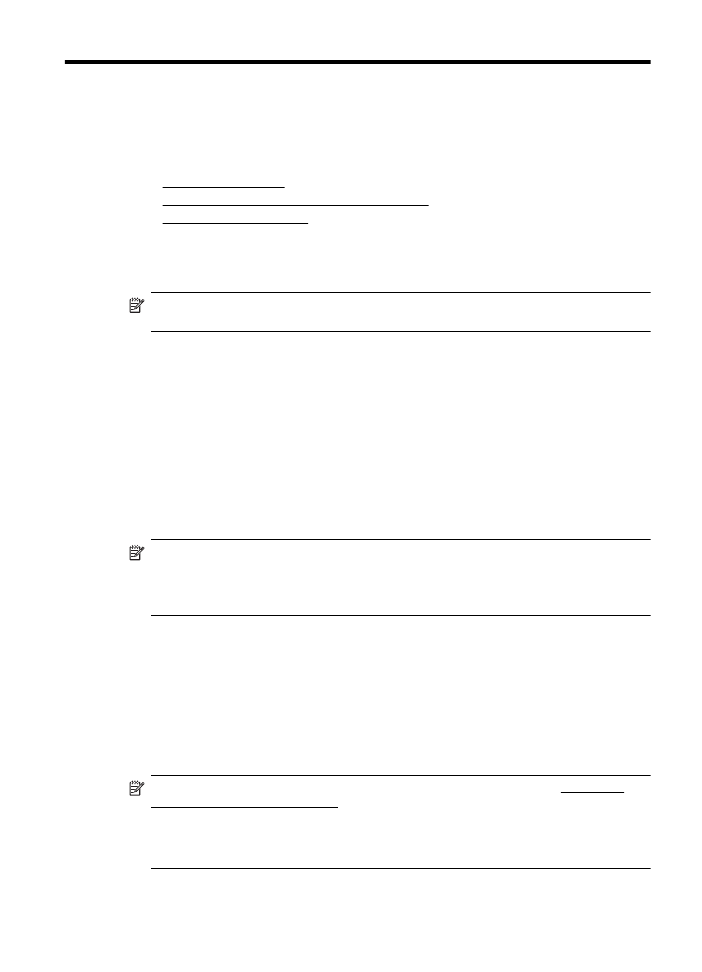
E
Spausdintuvo valdymo
priemonės
Šiame skyriuje aprašomos tokios temos:
•
Parankinė („Windows“)
•
„HP Utility“ (HP paslaugų programa) („Mac OS X“)
•
Integruotasis tinklo serveris
Parankinė („Windows“)
Įrankinėje teikiama informacija apie spausdintuvo priežiūrą.
Pastaba Parankinę galima įdiegti iš HP programinės įrangos kompaktinio disko, jei
kompiuteris atitinka sistemos reikalavimus.
Parankinės atidarymas
1.
Kompiuterio darbalaukyje spustelėkite skirtuką Start (pradėti), pasirinkite Programs
(programos) arba All Programs (visos programos), pasirinkite HP, spustelėkite
spausdintuvo aplanką ir pasirinkite piktogramą su spausdintuvo pavadinimu.
2.
Dukart spustelėkite Printer Preferences,(spausdintuvo parinktys), tada dukart spustelėkite
Maintenance Tasks (priežiūros užduotys).
„HP Utility“ (HP paslaugų programa) („Mac OS X“)
„HP Utility“ (HP paslaugų programa) yra priemonių, skirtų konfigūruoti spausdintuvo parametrus,
kalibruoti spausdintuvą, užsakyti eksploatacinių medžiagų internetu ir rasti pagalbos informaciją,
esančią interneto svetainėse.
Pastaba HP paslaugų programos funkcijos priklauso nuo pasirinkto spausdintuvo.
Rašalo lygio įspėjimai ir indikatoriai pateikia apytikslę, skirtą tik planavimui. Gavę pranešimą
apie žemą rašalo lygį, pasistenkite įsigyti atsarginę kasetę, kad išvengtumėte galimų
spausdinimo vėlavimų. Nebūtina keisti kasečių tol, kol nebūsite paraginti tą padaryti.
HP paslaugų programos įjungimas
Dukart spustelėkite HP paslaugų programos piktogramą. Ši piktograma yra aplanke Hewlett-
Packard, esančiame standžiojo disko pagrindinio lygmens aplanke Applications (programos).
Integruotasis tinklo serveris
Kai spausdintuvas įjungtas į tinklą, galite naudotis spausdintuvo pagrindiniu tinklalapiu
(integruotuoju tinklo serveriu arba EWS) ir jame stebėti būklės informaciją, keisti parametrus ir
tvarkyti spausdintuvą iš savo kompiuterio.
Pastaba Integruotojo tinklo serverio reikalavimų sistemai sąrašą galite rasti Integruotojo
tinklo serverio techniniai duomenys.
Norėdami peržiūrėti arba keisti kai kurias nuostatas, turėsite nurodyti slaptažodį.
Galima atidaryti ir naudoti integruotąjį tinklo serverį ir neprisijungus prie interneto. Tačiau tokiu
atveju kai kurios funkcijos negalimos.